
-
Autodesk revit2021破解版
- 类型:行业软件 大小:10.8GB
- 更新: 2022-11-16 系统:PC
提取码:91rj
- 详情
- 相关
- 评论
常用到行业软件的用户对Autodesk或许都比较熟悉,它是一家享誉全球的软件开发公司,年营业额高达26亿美元。其开发的软件多用于建筑设计、土地资源开发、生产、公用设施、通信、媒体和娱乐等领域。今天小编带来的Autodesk revit2021破解版就是旗下推出的软件之一。该版本在2020年上半年推出,虽不是最新版,但目前的用户数量还是非常多的。它也是建筑行业常要用到的一类软件。建筑师们设计并建造出质量可靠且能效高的建筑,或许都要用到这款revit软件,可见其多么强大。工程设计领域需要完成的工作,几乎都能通过该软件完成。在项目设计前期探索阶段,设计师们可以使用该软件进行设计的初稿,无论对设计模型进行怎样的修改都将变得更加方便,所以它或许能帮助设计师探索出无限的设计可能。值得一提的是,用户可以在施工文档中传达出您的设计理念。对于那些繁琐的重复的操作,借助该软件完成速度更快,让整个工作效率也得到进一步的提升。软件每年都有新版本推出,这也说明其用户数量多,受欢迎程度高。总而言之,结合该软件,对于用户的工作效率一定会有所提升,这里小编带来的还是Autodesk revit2021破解版本,附有序列号,填入即可进行免费激活
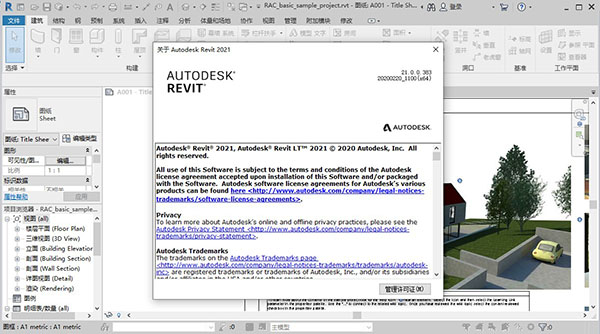
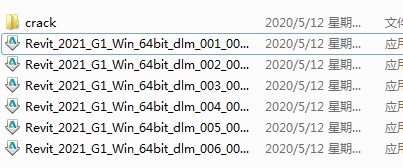
2、双击“Revit_2021_G1_Win_64bit_dlm_001_006.sfx.exe”开始安装程序;
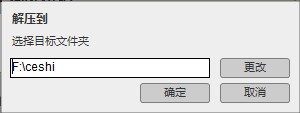
3、进入安装向导后,选择“安装”;
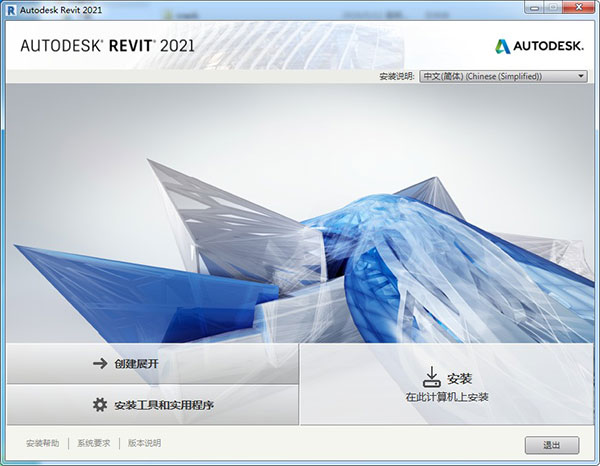
4、同意许可协议;
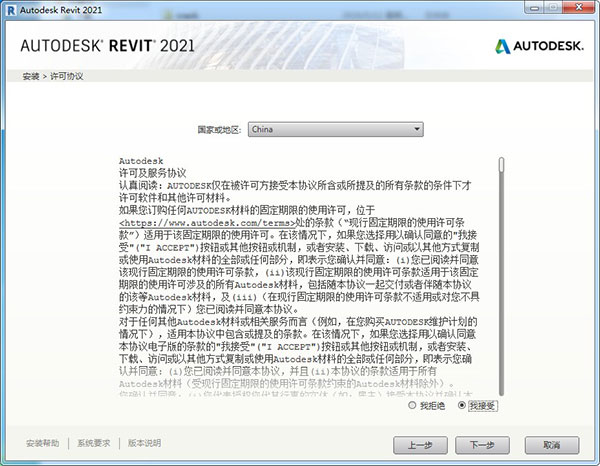
5、选择需要安装的组件勾选,点击浏览可自行更换安装路径
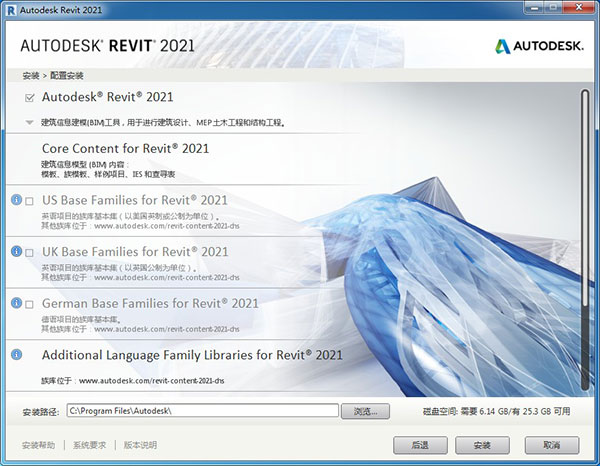
6、正在安装中,时间会稍微长一点,请耐心等待
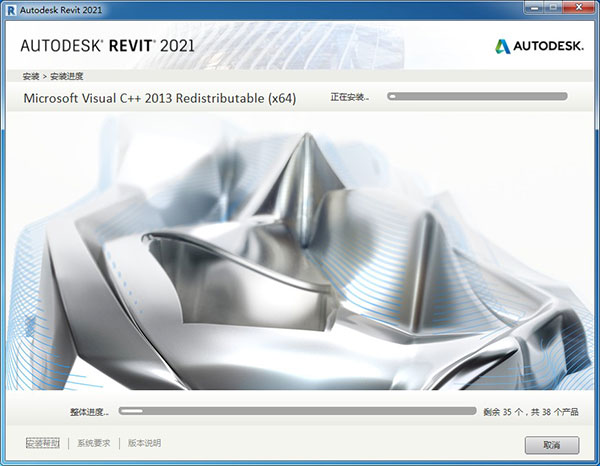
7、软件安装完成,直接点击右上角的"X"关闭,退出向导
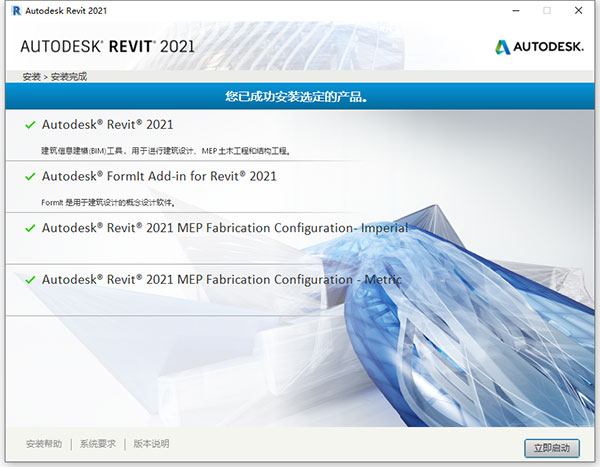
8、打开路径C:Program Files (x86)Common FilesAutodesk SharedAdskLicensing,点击uninstall.exe把v10版本卸载;
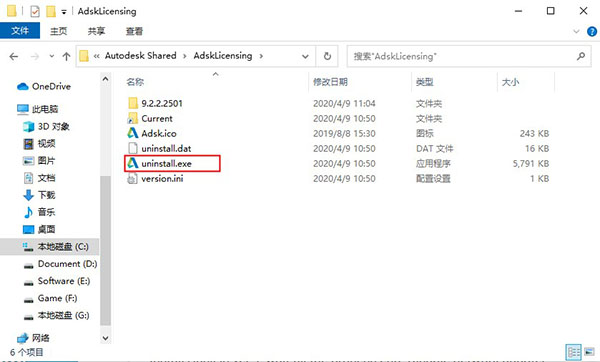
9、点击AdskLicensing-installer.exe安装v9版本AdskLicensing
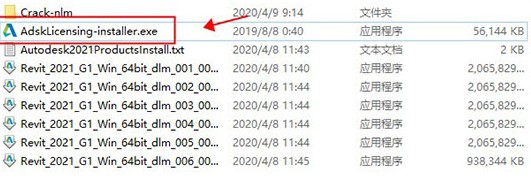
10、断开互联网,运行Revit 2021,点击输入序列号
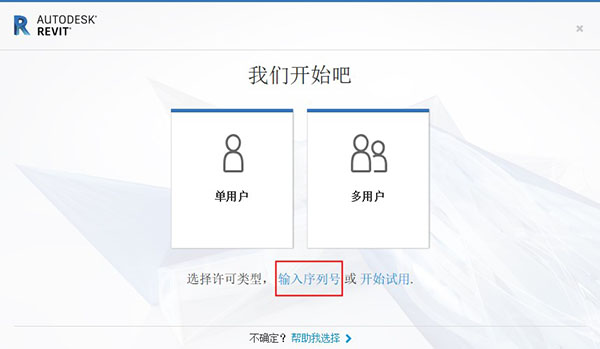
11、点击“激活
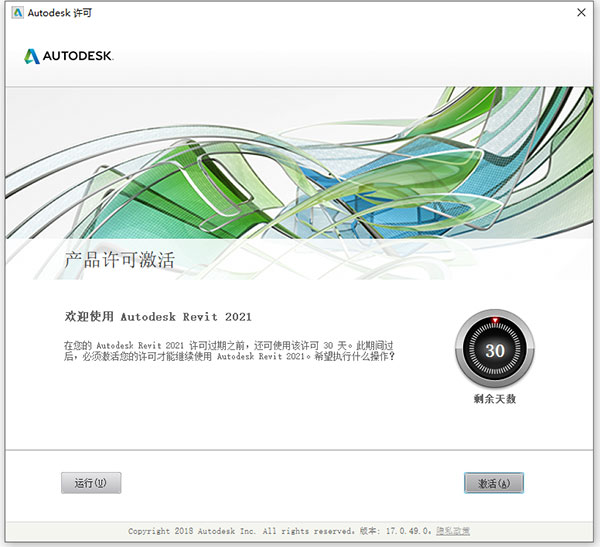
12、输入序列号【666-69696969】和密钥【829M1】,点击下一步继续;
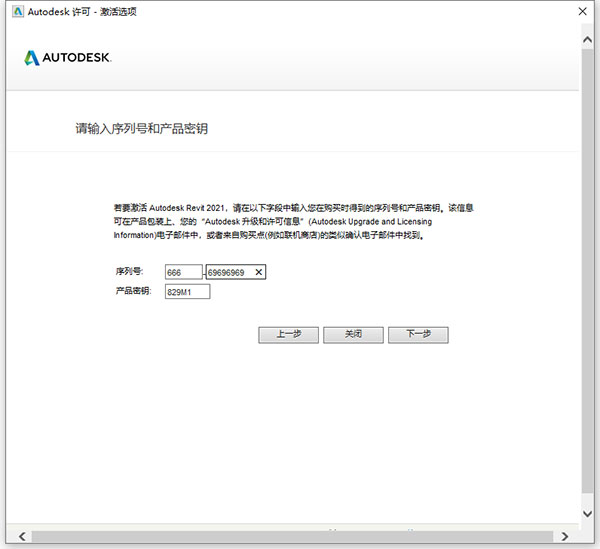
13、选择使用脱机方法申请激活码,点击下一步;复制自己的申请号,然后点击关闭;

14、重新在桌面上打开软件,点击激活,输入上方的序列号,点击我具有Autodesk提供的激活码;
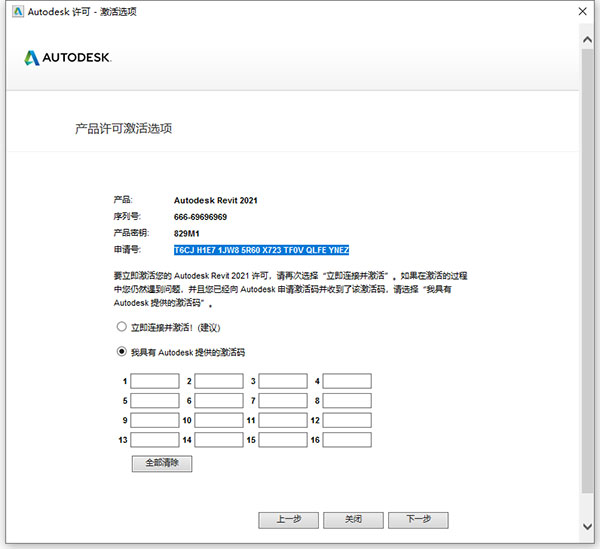
15、以管理员身份运行“xf-adesk20_v2.exe”文件,点击“patch”,弹出“successfully patched”,点击“确定”;
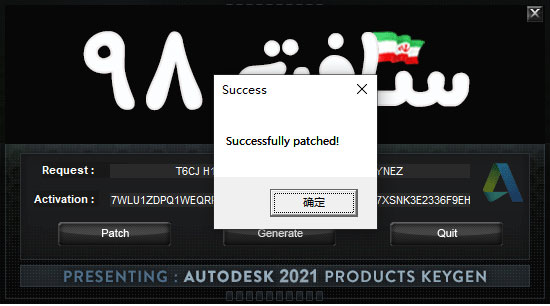
16、在Request方框中粘贴刚才复制好的申请号,点击Generate即可得到激活码,此时复制激活码;
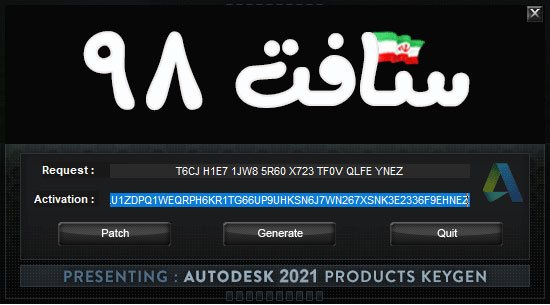
17、在激活界面中,复制刚才粘贴好的激活码,点击下一步;
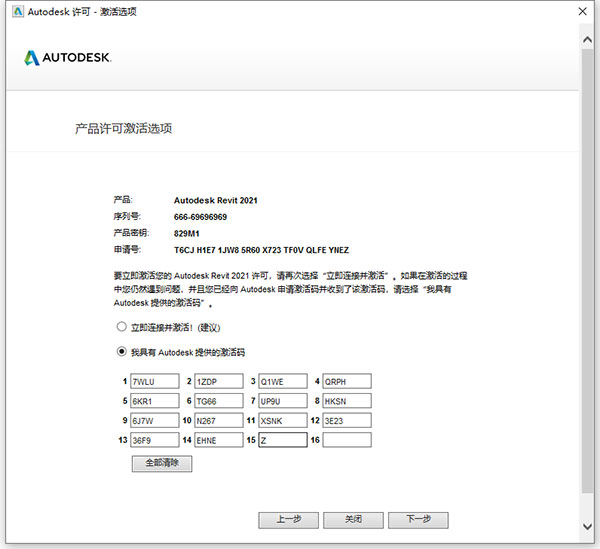
18、如图所示,成功激活软件,可以免费体验全部的功能。
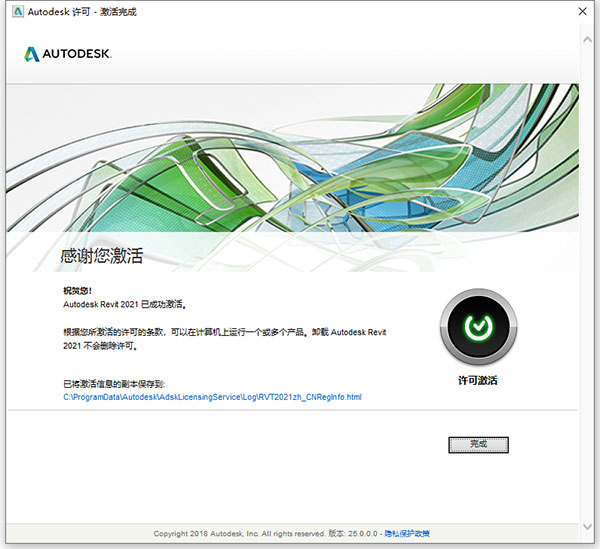
创建一个用户配置文件,以允许提供适合您的工作纪律和工作角色的工作区建议。
2、斜墙
您可以在Autodesk revit2021破解版中创建斜墙 。创建或修改墙时,请使用“横断面”参数使其倾斜。然后使用“垂直角 度”参数来指定其从-90到+90度的角度,其中零度是垂直的。
3、生成设计
生成设计替代方案,以根据您的目标和约束条件快速探索解决方案。利用自动化的功能更快地进行迭代,并做出更明智的设计决策。使用提供的示例或在 Dynamo中进行自定义 。
4、加载Autodesk Famil
使用“内容交付”浏览并按需加载示例内容。样本内容不再需要安装到您的网络或本地驱动器。
5、简化的共享坐标
可视化链接模型中的测量点,项目基点和内部原点,以轻松地协调链接文件。
6、行进路径
使用路径分析通过分析模型中选定点之间的行进距离和时间来优化设计的布局。
7、修改起点和终点
使用夹点在行进路径上重新定位起点和终点。显示障碍物:可见性模式,使您可以检查视图并了解在路径分析期间分析的哪些元素是障碍物。“到房间” /“从房间”参数:“到房间”和“从房间”参数已启用,以显示在“特性”选项板中,并且可以在 日程表中使用。添加和删除路标:沿着路径或行驶路线添加和删除路标,以更直接地控制路径。
8、增强的逼真的视图
逼真的视图通过更好的图形和更快的导航得到了增强。我们改进了“自动曝光”功能, 当在“图形显示选项”中启用边缘显示时,它们也会显示。
9、链接和卸载PDF和光栅图像
从本地或云存储位置将2D PDF文件链接到2D视图中,并保持视觉保真 度,性能和功能。这使您可以在不增加文件大小的情况下将PDF或图像用于比较或跟踪模型,然后在不再 需要时将其删除。
10、从桌面连接器打开云模型
从桌面连接器打开云模型时,新对话框会提供有关从桌面连接器访问最新发布 的云模型的指南。
11、元素类别下的新Dynamo节点
元素类别下有十个新的Dynamo节点可用。这些节点的添加使您可 以轻松操纵元素功能。
12、太阳能分析
以前称为Insight Solar的太阳能分析工具现在作为一部分安装。太阳能分析工具位 于功能区的“分析”选项卡上。
13、缺少元素
为了提高可靠性并避免在保存工作共享模型时丢失元素的可能性,它会执行一次额外的保 存操作,以防止将来再次丢失相同的元素。
14、美国测量英尺单位类型
可以选择美国测量英尺作为长度单位。
15、家庭中空洞的Cuts Geometry参数
家庭中使用的空洞具有参数 Cuts Geometry。此参数控制空隙是否将切割族中的相交几何。
16、视图过滤器,在视图中启用
可以在“可见性和图形”对话框中启用和禁用应用于视图的视图过滤器。启用 和禁用视图滤镜效果,而不是从视图中添加和删除滤镜。
17、标签旋转
已启用使用组件族参数旋转以获取其他标签类别。这在记录项目时增加了灵活性。
18、旋转剖面头
参数“ 随组件旋转 已重命名为“ 随组件旋转文本。现在,剖切头中的文本将随着剖切头的旋转而旋转,并与剖切角度对齐。
19、连接的桥梁工作流程的桥梁类别
我们扩展了Autodesk revit2021破解版内置类别,以更好地支持其中的桥梁设计 。此功能 通过Autodesk InfraWorks和支持Civil Structures工作流程 。
20、编辑螺栓图案和轮廓切口的形状
您可以编辑现有钢元素轮廓切口或螺栓图案的形状和尺寸,包括螺栓, 锚,孔和剪切螺柱图案。请参见 编辑螺栓图案和轮廓切割的形状。
21、新的加劲肋连接类型< br />现在,钢连接列表中包括了加劲肋连接。这种新的连接类型由一个或两个钢 板制成,这些钢板加固了梁或柱的截面,并焊接到输入梁或柱上。请参阅 标准连接。
22、新的标准3D钢筋形状
现在,您可以通过旋转钢筋末端的钩子来定义3D钢筋形状。将钢筋与3D旋转的弯 钩放置在一起,或旋转现有钢筋的弯钩。请参阅 标准3D钢筋形状。
23、按钢筋实例覆盖吊钩长度
使用属性选项板或钢筋时间表中的“覆盖吊钩长度”复选框,直接编辑每个钢筋 实例的弯钩长度。这适用于任何带钩的钢筋。弯钩长度应分配给钢筋形状参数。
用于BIM 360文档的P&ID Modeler:P&ID模型存储在BIM 360文档中,而不是BIM 360 Team中。请参 阅 在P&ID Modeler for中打开P&ID。
24、保持注释方向
如果符号位于共享的嵌套族中,并且启用了“保持注释方向”选项,则当将设备放置在垂直 主机上时,符号注释将在平面图中显示。
25、系统分析
实现大大集成的HVAC系统设计分析和建模工作流程。
使用Autodesk Insight可以在任何阶段从架构模型快速创建准确的分析几何。定义分析性HVAC区域设备和中央设备。运行HVAC尺寸估算和年度能源分析,并通过OpenStudio编程界面使用EnergyPlus创建自定义分析 和建模工作流程。请参阅 系统分析。
MEP工作共享的改进:改进了带有MEP元素的工作共享。请参阅 对MEP元素使用工作共享。
26、单相LN面板
为了更好地支持英国和欧洲的设计要求, 支持单相两线LN面板:单相在面板计划中显示准确的负载列表。在对面板总线进行定相时,面板时间表会根据其馈送面板上的相应相位来显示每个相位的负载。您可以定义一个面板计划模板,其中仅使用一个阶段,而未使用的阶段则被隐藏。请参阅 设置面板 计划模板的选项。当您选择分配给面板的配电系统并确保面板之间,面板馈电的电路以及面板馈电的电路之间的一致性时, Revit会检查分配给连接器的电压和极数,并过滤掉所有分配不匹配的系统。请参阅 关于分 配系统。
27、“图纸”视图中的面板明细表
面板明细表与其他视图类型一样在“图纸”视图下列出。请参阅 向工作表添加 面板时间表。
通过自动布线可以缩短电线的本垒打长度:为了更容易地调整本垒打的长度,当您使用自动布线工具向电 路中添加永久布线时,本垒打的默认长度是基于视图比例的。请参阅 向电路添加永久布线。
28、按面板时间表移动到交换电路
现在可以使用“移动到”命令将电路移动到占用位置,并在必要时交换电路 的位置。请参阅 在面板时间表上移动电路。
在面板明细表视图中编辑电气特性
现在,在“面板明细表”视图中时,您可以利用“特性”选项板来修改电 路,面板和项目特性。请参阅 创建面板时间表。
29、配电盘电路数量
配电盘时间表现在使用新的“最大电路数量”参数。
30、相位可选配电盘电路
现在,您可以在配电盘时间表中将1极和2极电路从A相移到其他相。请参阅 配电盘 面板时间表中的开关电路阶段。
31、备用电路的框架参数
备用电路(如连接的电路)现在支持使用框架参数。请参阅 关于电路属性。
32、电路命名和编号
为了更好地支持英国和欧洲的惯例,您可以在“电气设置”对话框中定义电路命名/编号方 案。使用Circuit Naming实例参数将默认方案分配给面板。请参阅 关于电路命名。
构建建筑构件模型,分析和模拟系统及结构,以及迭代设计。
2、互操作性
与扩充项目团队的成员合作。以IFC、DWG和DGN等各种常用格式导入、导出及链接数据。
3、协作
多个项目参与者可以访问集中共享的模型。这将促成更佳的协调,从而减少冲突和返工。
4、可视化
使用模型创建更具吸引力的3D视觉效果,更有效地向项目所有者和团队成员沟通设计意图。
5、工作共享
来自多个领域的参与者可在同一个集中共享的文件中共享和保存他们的工作。
6、附加模块
在Autodesk App Store上使用 API 访问、附加模块和内容库扩展功能。
7、注释
使用WYSIWYG编辑功能更有效地沟通设计以及让您能够控制文本外观的功能。
8、Dynamo for Revit
展开并优化BIM工作流的开源图形编程界面,其随一起安装。
9、互操作性和 IFC
使用IFC4等各种常用格式导入、导出及链接数据。
进行生成设计研究。从样本研究中生成结果,或者使用Dynamo创建自己的结果。
2、实时逼真的视图
使用更好,更轻松和更快的逼真的视图直接实时工作。
3、电路命名
电气工作流程通过灵活的电路命名方案更适合全球要求。
4、定制的工作区
轻松地根据您的工作纪律和职务来调整工作区。
5、斜墙
直观地创建和编辑倾斜的墙,并立即处理倾斜的门,窗和其他壁托管的几何图形。
6、PDF和图像链接
将PDF或图像文件从本地或云存储链接到其中。
7、欧洲的云模型托管
在欧洲数据中心上托管工作共享和非工作共享模型。
8、排行计划
通过工作表视图上的行条纹可以更轻松地阅读计划。
9、基础设施学科和桥梁类别
Autodesk revit2021破解版通过InfraWorks支持桥梁和土木结构工作流程,包括用于建模和文档编制的扩展桥梁类别。
10、Dynamo 2.5集成
Dynamo 2.5随2021一起提供。
11、增强型 | 钢筋建模
形状,连接器连接和螺纹钢端部处理方面的一系列改进。
12、集成式预制自动化
结构化预制扩展现在是本机,安装时提供了预制工具。
13、集成钢连接节点
现在提供了用于放置钢连接的Dynamo节点。
14、增强型 | 钢模型制作工具
使用钢加强筋和板增强了创建,编辑,查看和捕捉命令行为的功能。
15、综合结构分析结果
结构分析结果的存储和浏览现在是安装时固有的。
16、增强型 | 电气设计
对单相(中性线)配电盘的新支持,以及对配电盘电路的改进。
17、增强型 | MEP工作共享
改进的工作共享可在利益相关者之间提供更好的协作并提供更一致的体验。
18、BIM 360 Docs上的P&ID Modeler
适用于P&ID Modeler现在可以连接到BIM 360 Docs。
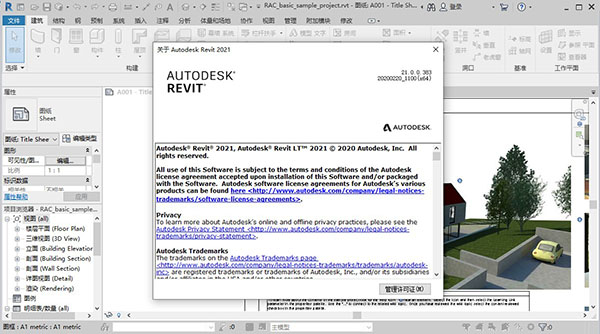
Autodesk revit2021安装教程
1、下载并解压压缩包后得到如下图所示文件;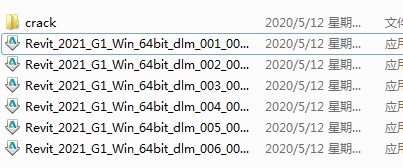
2、双击“Revit_2021_G1_Win_64bit_dlm_001_006.sfx.exe”开始安装程序;
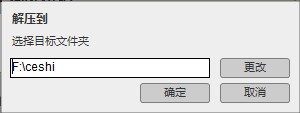
3、进入安装向导后,选择“安装”;
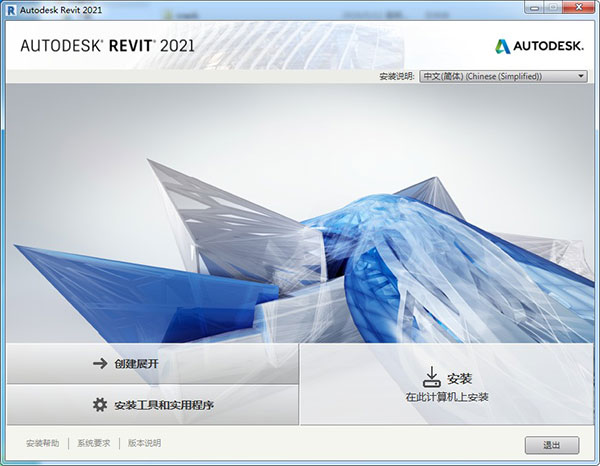
4、同意许可协议;
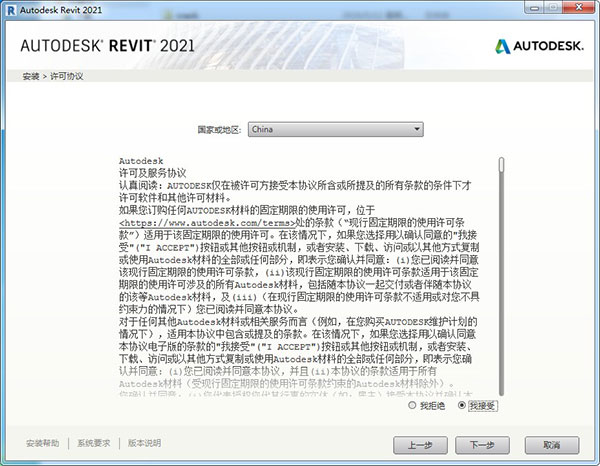
5、选择需要安装的组件勾选,点击浏览可自行更换安装路径
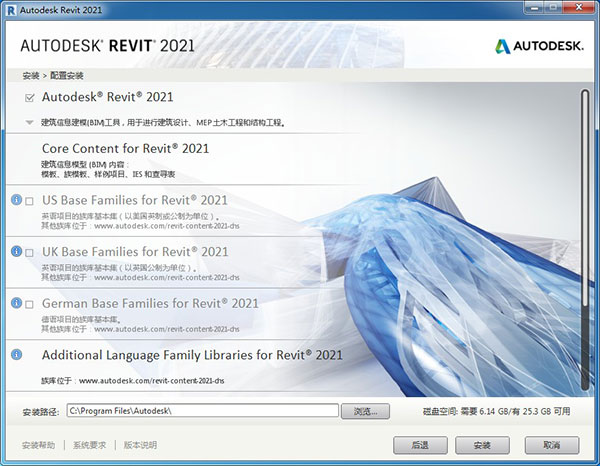
6、正在安装中,时间会稍微长一点,请耐心等待
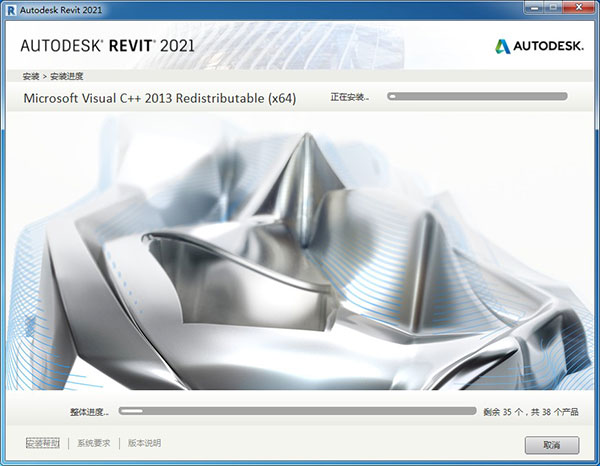
7、软件安装完成,直接点击右上角的"X"关闭,退出向导
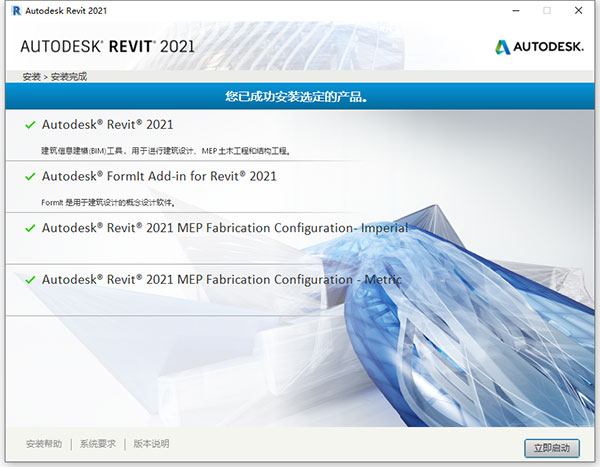
8、打开路径C:Program Files (x86)Common FilesAutodesk SharedAdskLicensing,点击uninstall.exe把v10版本卸载;
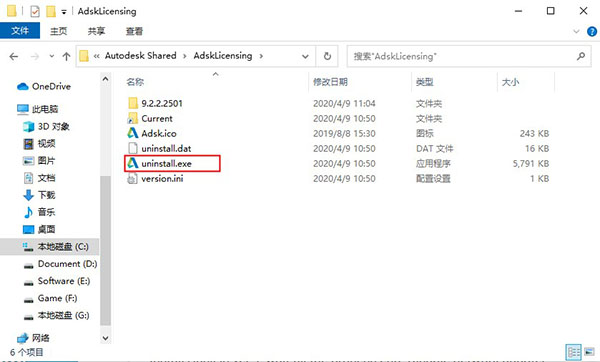
9、点击AdskLicensing-installer.exe安装v9版本AdskLicensing
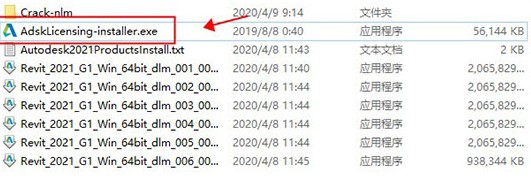
10、断开互联网,运行Revit 2021,点击输入序列号
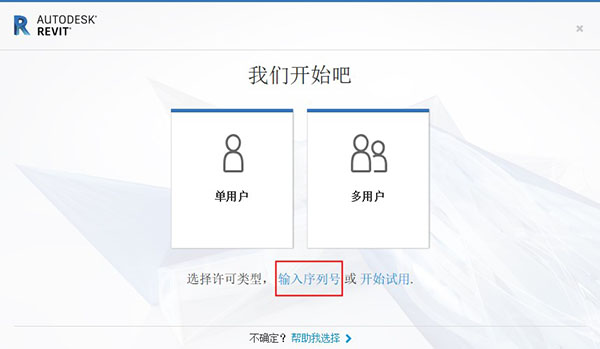
11、点击“激活
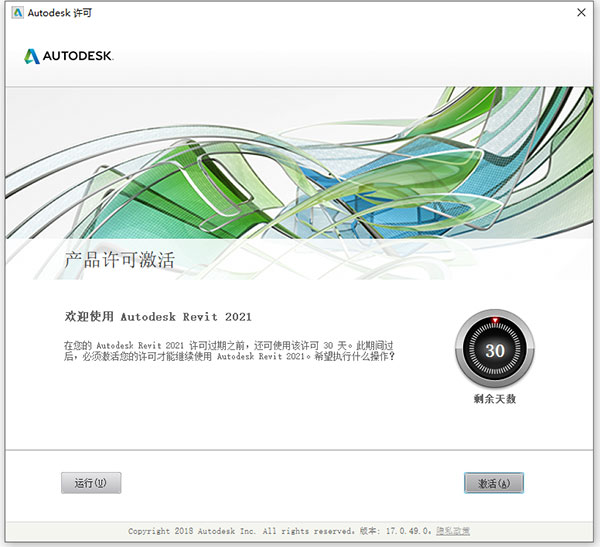
12、输入序列号【666-69696969】和密钥【829M1】,点击下一步继续;
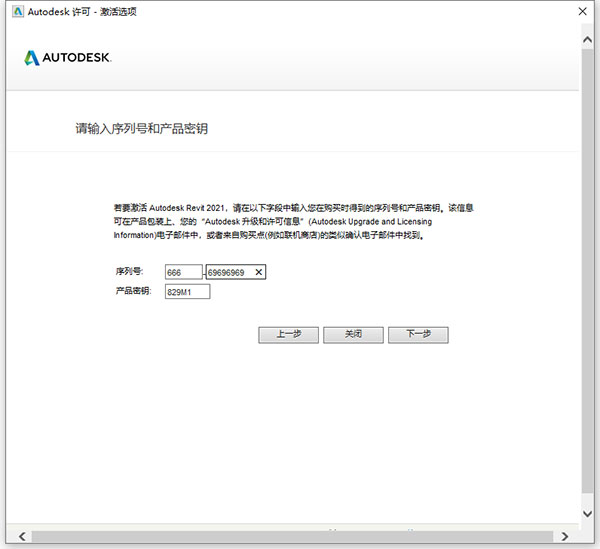
13、选择使用脱机方法申请激活码,点击下一步;复制自己的申请号,然后点击关闭;

14、重新在桌面上打开软件,点击激活,输入上方的序列号,点击我具有Autodesk提供的激活码;
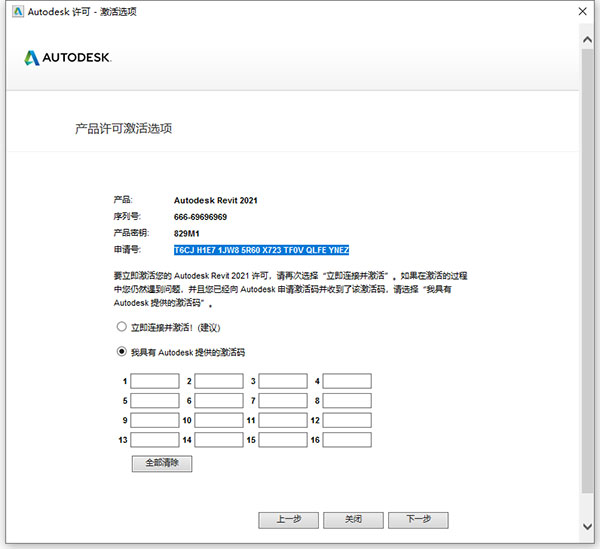
15、以管理员身份运行“xf-adesk20_v2.exe”文件,点击“patch”,弹出“successfully patched”,点击“确定”;
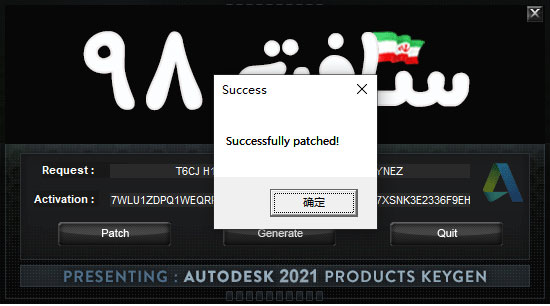
16、在Request方框中粘贴刚才复制好的申请号,点击Generate即可得到激活码,此时复制激活码;
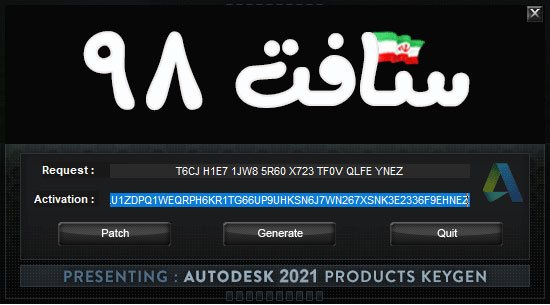
17、在激活界面中,复制刚才粘贴好的激活码,点击下一步;
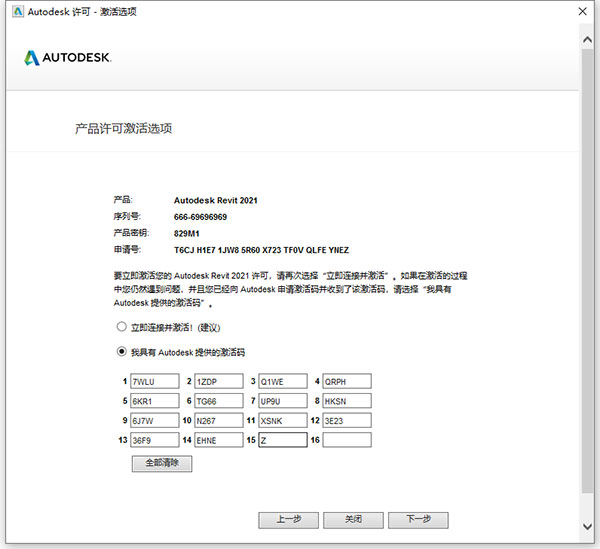
18、如图所示,成功激活软件,可以免费体验全部的功能。
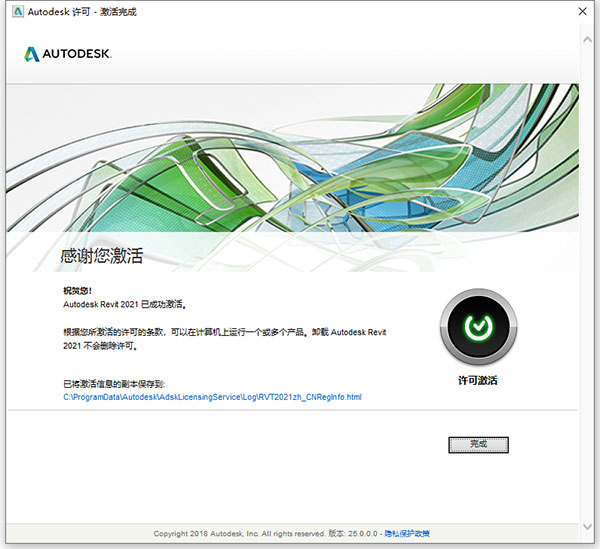
软件功能
1、自定义工作区创建一个用户配置文件,以允许提供适合您的工作纪律和工作角色的工作区建议。
2、斜墙
您可以在Autodesk revit2021破解版中创建斜墙 。创建或修改墙时,请使用“横断面”参数使其倾斜。然后使用“垂直角 度”参数来指定其从-90到+90度的角度,其中零度是垂直的。
3、生成设计
生成设计替代方案,以根据您的目标和约束条件快速探索解决方案。利用自动化的功能更快地进行迭代,并做出更明智的设计决策。使用提供的示例或在 Dynamo中进行自定义 。
4、加载Autodesk Famil
使用“内容交付”浏览并按需加载示例内容。样本内容不再需要安装到您的网络或本地驱动器。
5、简化的共享坐标
可视化链接模型中的测量点,项目基点和内部原点,以轻松地协调链接文件。
6、行进路径
使用路径分析通过分析模型中选定点之间的行进距离和时间来优化设计的布局。
7、修改起点和终点
使用夹点在行进路径上重新定位起点和终点。显示障碍物:可见性模式,使您可以检查视图并了解在路径分析期间分析的哪些元素是障碍物。“到房间” /“从房间”参数:“到房间”和“从房间”参数已启用,以显示在“特性”选项板中,并且可以在 日程表中使用。添加和删除路标:沿着路径或行驶路线添加和删除路标,以更直接地控制路径。
8、增强的逼真的视图
逼真的视图通过更好的图形和更快的导航得到了增强。我们改进了“自动曝光”功能, 当在“图形显示选项”中启用边缘显示时,它们也会显示。
9、链接和卸载PDF和光栅图像
从本地或云存储位置将2D PDF文件链接到2D视图中,并保持视觉保真 度,性能和功能。这使您可以在不增加文件大小的情况下将PDF或图像用于比较或跟踪模型,然后在不再 需要时将其删除。
10、从桌面连接器打开云模型
从桌面连接器打开云模型时,新对话框会提供有关从桌面连接器访问最新发布 的云模型的指南。
11、元素类别下的新Dynamo节点
元素类别下有十个新的Dynamo节点可用。这些节点的添加使您可 以轻松操纵元素功能。
12、太阳能分析
以前称为Insight Solar的太阳能分析工具现在作为一部分安装。太阳能分析工具位 于功能区的“分析”选项卡上。
13、缺少元素
为了提高可靠性并避免在保存工作共享模型时丢失元素的可能性,它会执行一次额外的保 存操作,以防止将来再次丢失相同的元素。
14、美国测量英尺单位类型
可以选择美国测量英尺作为长度单位。
15、家庭中空洞的Cuts Geometry参数
家庭中使用的空洞具有参数 Cuts Geometry。此参数控制空隙是否将切割族中的相交几何。
16、视图过滤器,在视图中启用
可以在“可见性和图形”对话框中启用和禁用应用于视图的视图过滤器。启用 和禁用视图滤镜效果,而不是从视图中添加和删除滤镜。
17、标签旋转
已启用使用组件族参数旋转以获取其他标签类别。这在记录项目时增加了灵活性。
18、旋转剖面头
参数“ 随组件旋转 已重命名为“ 随组件旋转文本。现在,剖切头中的文本将随着剖切头的旋转而旋转,并与剖切角度对齐。
19、连接的桥梁工作流程的桥梁类别
我们扩展了Autodesk revit2021破解版内置类别,以更好地支持其中的桥梁设计 。此功能 通过Autodesk InfraWorks和支持Civil Structures工作流程 。
20、编辑螺栓图案和轮廓切口的形状
您可以编辑现有钢元素轮廓切口或螺栓图案的形状和尺寸,包括螺栓, 锚,孔和剪切螺柱图案。请参见 编辑螺栓图案和轮廓切割的形状。
21、新的加劲肋连接类型< br />现在,钢连接列表中包括了加劲肋连接。这种新的连接类型由一个或两个钢 板制成,这些钢板加固了梁或柱的截面,并焊接到输入梁或柱上。请参阅 标准连接。
22、新的标准3D钢筋形状
现在,您可以通过旋转钢筋末端的钩子来定义3D钢筋形状。将钢筋与3D旋转的弯 钩放置在一起,或旋转现有钢筋的弯钩。请参阅 标准3D钢筋形状。
23、按钢筋实例覆盖吊钩长度
使用属性选项板或钢筋时间表中的“覆盖吊钩长度”复选框,直接编辑每个钢筋 实例的弯钩长度。这适用于任何带钩的钢筋。弯钩长度应分配给钢筋形状参数。
用于BIM 360文档的P&ID Modeler:P&ID模型存储在BIM 360文档中,而不是BIM 360 Team中。请参 阅 在P&ID Modeler for中打开P&ID。
24、保持注释方向
如果符号位于共享的嵌套族中,并且启用了“保持注释方向”选项,则当将设备放置在垂直 主机上时,符号注释将在平面图中显示。
25、系统分析
实现大大集成的HVAC系统设计分析和建模工作流程。
使用Autodesk Insight可以在任何阶段从架构模型快速创建准确的分析几何。定义分析性HVAC区域设备和中央设备。运行HVAC尺寸估算和年度能源分析,并通过OpenStudio编程界面使用EnergyPlus创建自定义分析 和建模工作流程。请参阅 系统分析。
MEP工作共享的改进:改进了带有MEP元素的工作共享。请参阅 对MEP元素使用工作共享。
26、单相LN面板
为了更好地支持英国和欧洲的设计要求, 支持单相两线LN面板:单相在面板计划中显示准确的负载列表。在对面板总线进行定相时,面板时间表会根据其馈送面板上的相应相位来显示每个相位的负载。您可以定义一个面板计划模板,其中仅使用一个阶段,而未使用的阶段则被隐藏。请参阅 设置面板 计划模板的选项。当您选择分配给面板的配电系统并确保面板之间,面板馈电的电路以及面板馈电的电路之间的一致性时, Revit会检查分配给连接器的电压和极数,并过滤掉所有分配不匹配的系统。请参阅 关于分 配系统。
27、“图纸”视图中的面板明细表
面板明细表与其他视图类型一样在“图纸”视图下列出。请参阅 向工作表添加 面板时间表。
通过自动布线可以缩短电线的本垒打长度:为了更容易地调整本垒打的长度,当您使用自动布线工具向电 路中添加永久布线时,本垒打的默认长度是基于视图比例的。请参阅 向电路添加永久布线。
28、按面板时间表移动到交换电路
现在可以使用“移动到”命令将电路移动到占用位置,并在必要时交换电路 的位置。请参阅 在面板时间表上移动电路。
在面板明细表视图中编辑电气特性
现在,在“面板明细表”视图中时,您可以利用“特性”选项板来修改电 路,面板和项目特性。请参阅 创建面板时间表。
29、配电盘电路数量
配电盘时间表现在使用新的“最大电路数量”参数。
30、相位可选配电盘电路
现在,您可以在配电盘时间表中将1极和2极电路从A相移到其他相。请参阅 配电盘 面板时间表中的开关电路阶段。
31、备用电路的框架参数
备用电路(如连接的电路)现在支持使用框架参数。请参阅 关于电路属性。
32、电路命名和编号
为了更好地支持英国和欧洲的惯例,您可以在“电气设置”对话框中定义电路命名/编号方 案。使用Circuit Naming实例参数将默认方案分配给面板。请参阅 关于电路命名。
软件特色
1、设计构建建筑构件模型,分析和模拟系统及结构,以及迭代设计。
2、互操作性
与扩充项目团队的成员合作。以IFC、DWG和DGN等各种常用格式导入、导出及链接数据。
3、协作
多个项目参与者可以访问集中共享的模型。这将促成更佳的协调,从而减少冲突和返工。
4、可视化
使用模型创建更具吸引力的3D视觉效果,更有效地向项目所有者和团队成员沟通设计意图。
5、工作共享
来自多个领域的参与者可在同一个集中共享的文件中共享和保存他们的工作。
6、附加模块
在Autodesk App Store上使用 API 访问、附加模块和内容库扩展功能。
7、注释
使用WYSIWYG编辑功能更有效地沟通设计以及让您能够控制文本外观的功能。
8、Dynamo for Revit
展开并优化BIM工作流的开源图形编程界面,其随一起安装。
9、互操作性和 IFC
使用IFC4等各种常用格式导入、导出及链接数据。
功能说明
1、生成设计进行生成设计研究。从样本研究中生成结果,或者使用Dynamo创建自己的结果。
2、实时逼真的视图
使用更好,更轻松和更快的逼真的视图直接实时工作。
3、电路命名
电气工作流程通过灵活的电路命名方案更适合全球要求。
4、定制的工作区
轻松地根据您的工作纪律和职务来调整工作区。
5、斜墙
直观地创建和编辑倾斜的墙,并立即处理倾斜的门,窗和其他壁托管的几何图形。
6、PDF和图像链接
将PDF或图像文件从本地或云存储链接到其中。
7、欧洲的云模型托管
在欧洲数据中心上托管工作共享和非工作共享模型。
8、排行计划
通过工作表视图上的行条纹可以更轻松地阅读计划。
9、基础设施学科和桥梁类别
Autodesk revit2021破解版通过InfraWorks支持桥梁和土木结构工作流程,包括用于建模和文档编制的扩展桥梁类别。
10、Dynamo 2.5集成
Dynamo 2.5随2021一起提供。
11、增强型 | 钢筋建模
形状,连接器连接和螺纹钢端部处理方面的一系列改进。
12、集成式预制自动化
结构化预制扩展现在是本机,安装时提供了预制工具。
13、集成钢连接节点
现在提供了用于放置钢连接的Dynamo节点。
14、增强型 | 钢模型制作工具
使用钢加强筋和板增强了创建,编辑,查看和捕捉命令行为的功能。
15、综合结构分析结果
结构分析结果的存储和浏览现在是安装时固有的。
16、增强型 | 电气设计
对单相(中性线)配电盘的新支持,以及对配电盘电路的改进。
17、增强型 | MEP工作共享
改进的工作共享可在利益相关者之间提供更好的协作并提供更一致的体验。
18、BIM 360 Docs上的P&ID Modeler
适用于P&ID Modeler现在可以连接到BIM 360 Docs。
软件信息
- 网游
- 单机
- 应用
相关游戏
- 下载
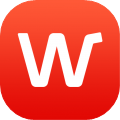
wind资讯金融终端电脑版403MB8人在玩
- 下载

宏源证券电脑版27.2MB8人在玩
- 下载

KeyShot10破解文件806.7MB8人在玩
- 下载

solidworks2021破解文件3.9MB8人在玩
- 下载

Autodesk revit2021破解版10.8GB8人在玩
- 下载

结构力学求解器电脑版5.19MB8人在玩
热门合集
网友评论

















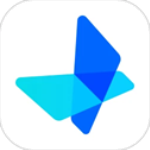
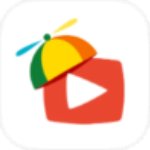

共有0条评论

评论需审核后才能显示